excel 小写字母转大写 如何将Excel中的小写字母转换为大写字母
更新时间:2024-01-31 10:49:29作者:jiang
在Excel中,我们经常需要对数据进行各种操作,包括字母的大小写转换,当我们在Excel中遇到需要将小写字母转换为大写字母的情况时,我们可以采取一些简单的方法来完成这一操作。一种常见的方法是使用Excel中的函数来实现字母的转换。通过使用函数,我们可以轻松地将小写字母转换为大写字母,从而满足我们对数据的需求。下面将介绍一种常用的方法,帮助我们在Excel中实现小写字母转大写字母的功能。
操作方法:
1.打开excel,A列有一些英文字母。需要把这一列的字母都转换为大写。
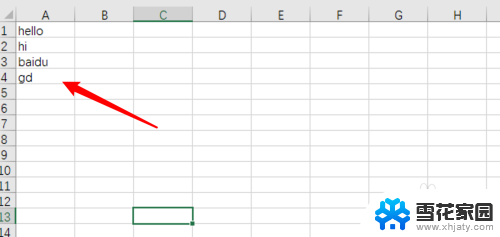
2.我们点击公式栏里的函数图标。
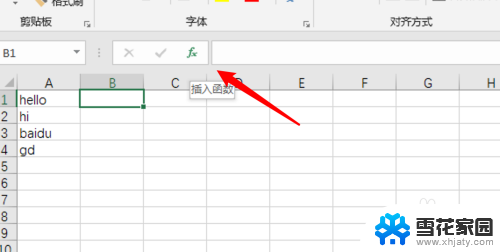
3.在函数窗口输入UPPER搜索,双击结果里的函数。
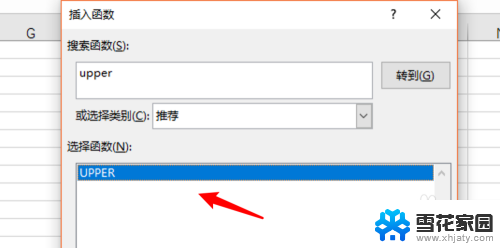
4.打开了参数窗口,在这里输入A1,点击确定按钮。
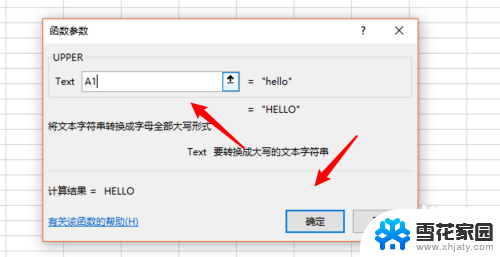
5.得到了第一个单元格转换的结果,下拉填充,把下方的单元格也使用函数。
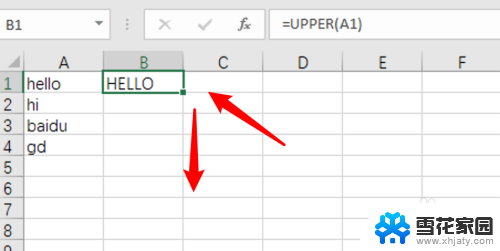
6.下拉后,就会把所有的英文字母都转换为大写了。
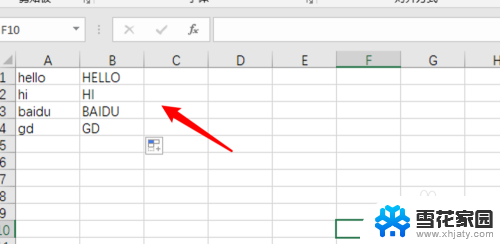
7.总结:
1. 点击函数图标。
2. 输入upper搜索。
3. 双击搜索结果函数。
4. 输入A1作为参数,点击确定按钮。
5. 得到结果,下拉填充。
6. 所有结果得到。
以上就是将 Excel 中的小写字母转换为大写的全部内容,如果你遇到了这种情况,你可以根据以上操作进行解决,非常简单快速,一步到位。
excel 小写字母转大写 如何将Excel中的小写字母转换为大写字母相关教程
-
 电脑大小写字母转换键 键盘如何切换大小写字母
电脑大小写字母转换键 键盘如何切换大小写字母2024-02-04
-
 大小写字母转换键 如何在键盘上切换大小写字母
大小写字母转换键 如何在键盘上切换大小写字母2024-02-28
-
 键盘大写小写字母按哪个键 如何在键盘上切换大小写字母
键盘大写小写字母按哪个键 如何在键盘上切换大小写字母2024-06-30
-
 切换大写字母 快捷键 在键盘上如何切换大小写字母
切换大写字母 快捷键 在键盘上如何切换大小写字母2024-01-08
- 电脑怎么转换大小字母 电脑上如何切换大写字母
- 键盘大写字母怎么切换 键盘切换大小写字母方法
- 小写改成大写快捷键 WORD大写字母变小写字母变大写快捷键是什么
- 键盘打字怎么切换大小字母 键盘上如何切换大小写字母
- 键盘怎么切换小写字母 键盘切换大小写字母
- 快捷键小写变大写 如何在word中设置大写字母变小写字母的快捷键
- 打印机显示脱机状态怎么解决win0 打印机脱机无法打印怎么办
- window系统怎么设置锁屏密码 电脑桌面密码安全设置
- windows可以删除文件 笔记本文件删除方法
- 惠普windows七系统的电脑怎么恢复出厂设置? 笔记本电脑系统恢复方法
- window 10如何调电脑亮度 电脑屏幕亮度调节方法
- 电脑提示windows无法格式化怎么办 windows无法完成格式化的解决办法
电脑教程推荐